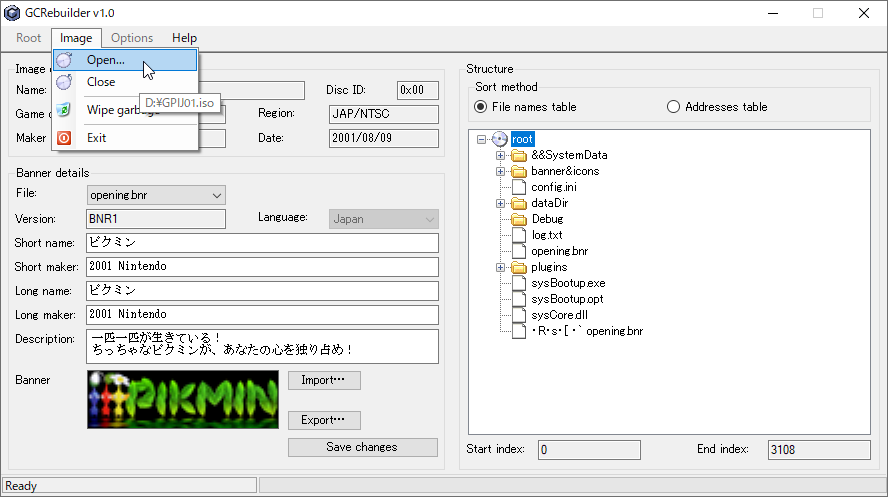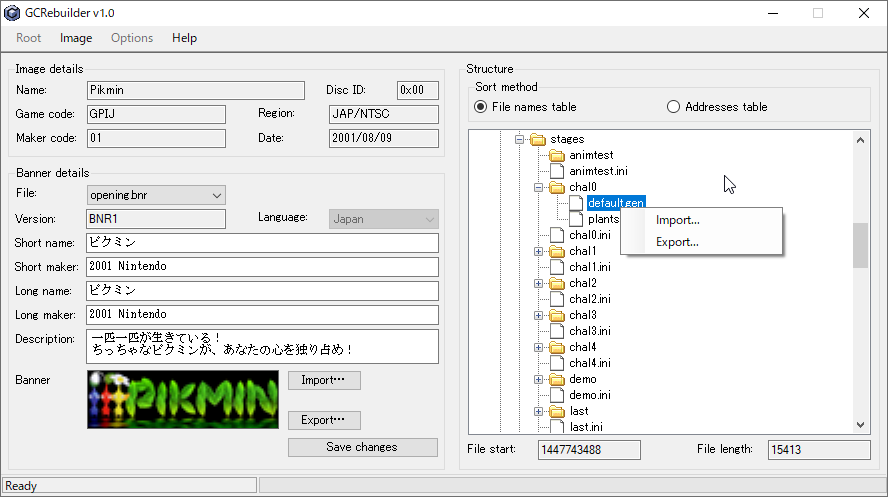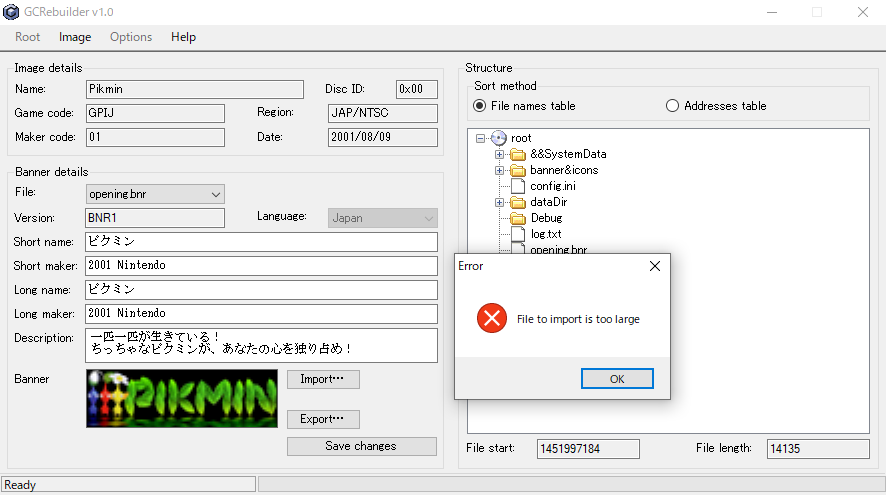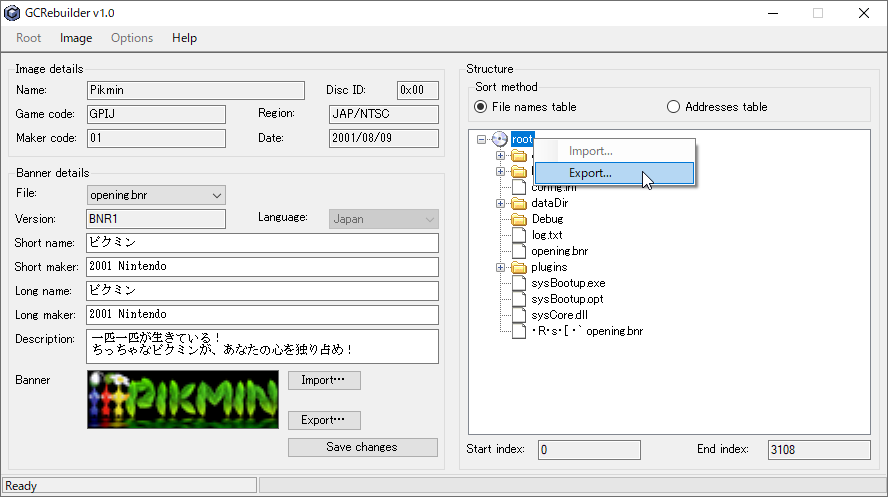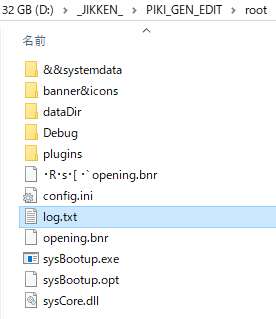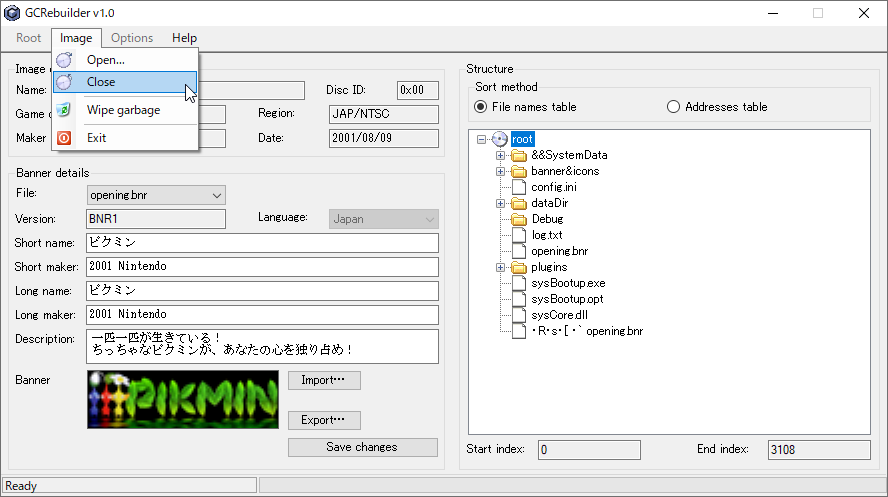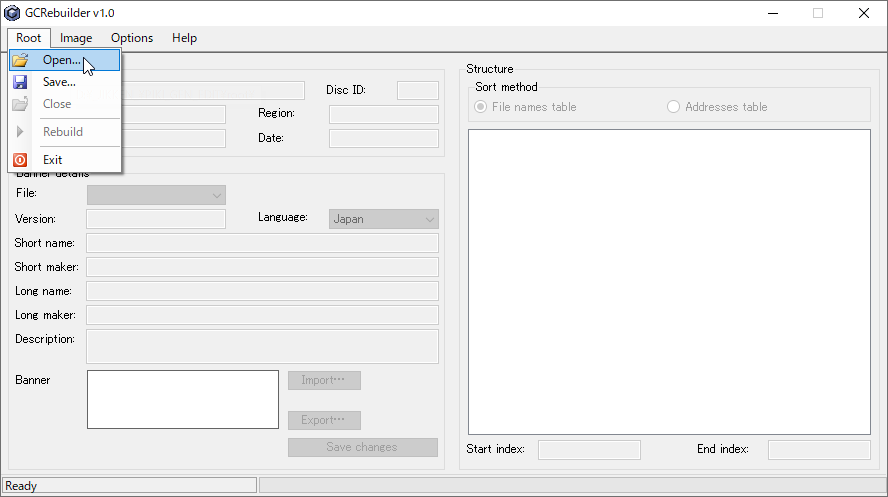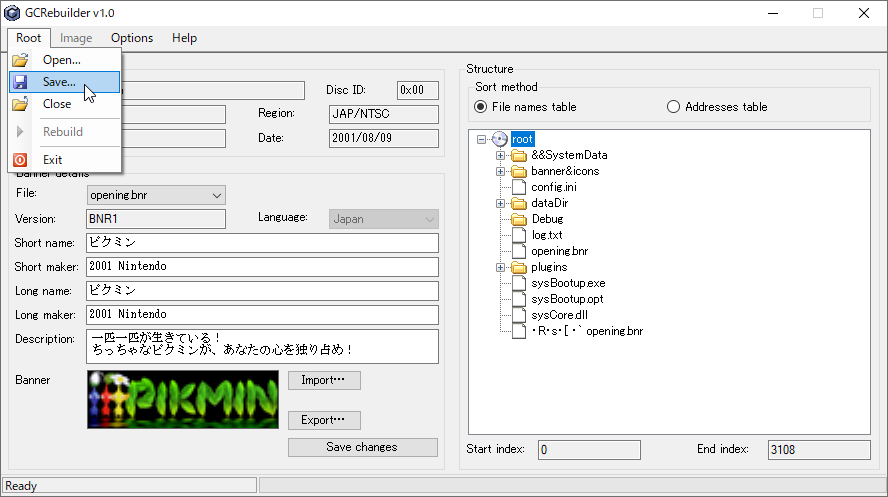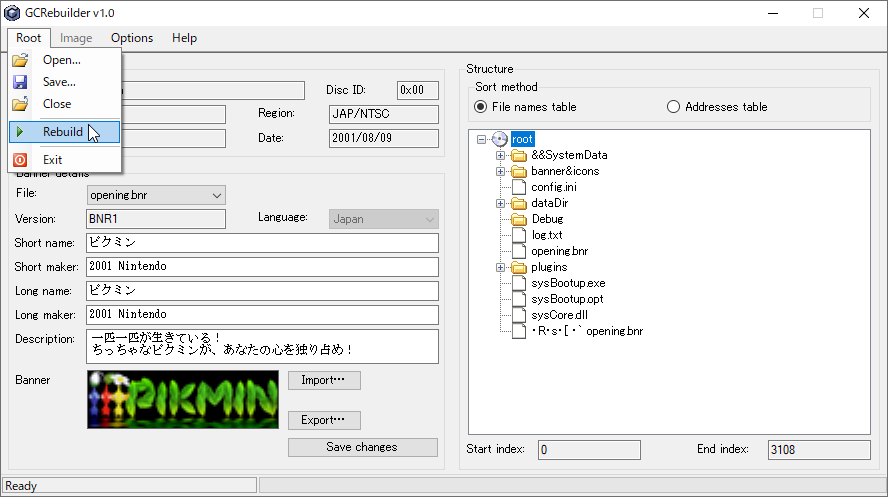GCディスクイメージ内のファイルを抽出・書き換える方法
~プログラムのダウンロード・実行~
Wiiやゲームキューブで吸い出したGCディスクイメージは、
「GCRebuilder」というプログラムで編集を行うことが可能だ。
本ページでは、そのプログラムを利用したディスクイメージの編集手順を紹介しよう。
なお、このプログラムはWindows Vista~11のOSで問題なく動作すると思われる。
まずは下記のURLからプログラムをダウンロード。
「Download File Now」をクリックし、提示された画像通りにパスワードを入力すればよい。
圧縮ファイルを任意のフォルダへ解凍し「gcr.exe」を実行。
「Image」の「Open」を選び、対象のイメージファイルを選択する。
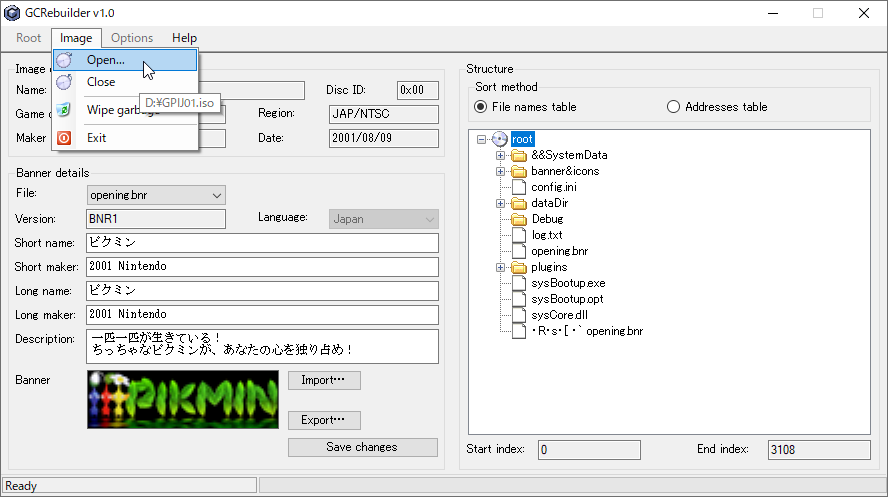
~ディスクイメージ内のファイルの抽出・書き換え~
抽出したいものがある場合は対象のファイルまたはフォルダを右クリックし、
「Export」を選択すれば保存が行える。
書き換えたいファイルがある場合は「Import」を選択して、取り込み先を選ぶ。
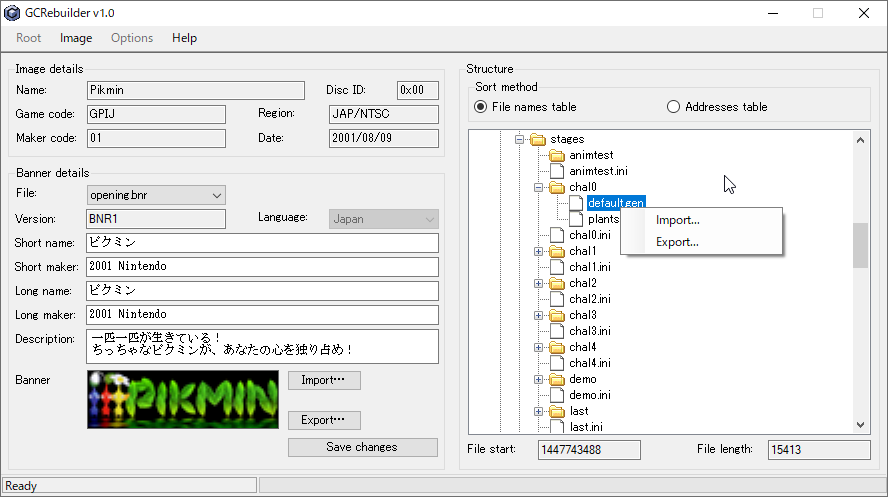
~書き換え先よりも大きいサイズのファイルを取り込む場合~
取り込むファイルが書き換え先のファイルサイズを超えてしまった場合、
そのままではエラーが発生しインポートが行えないことがある。
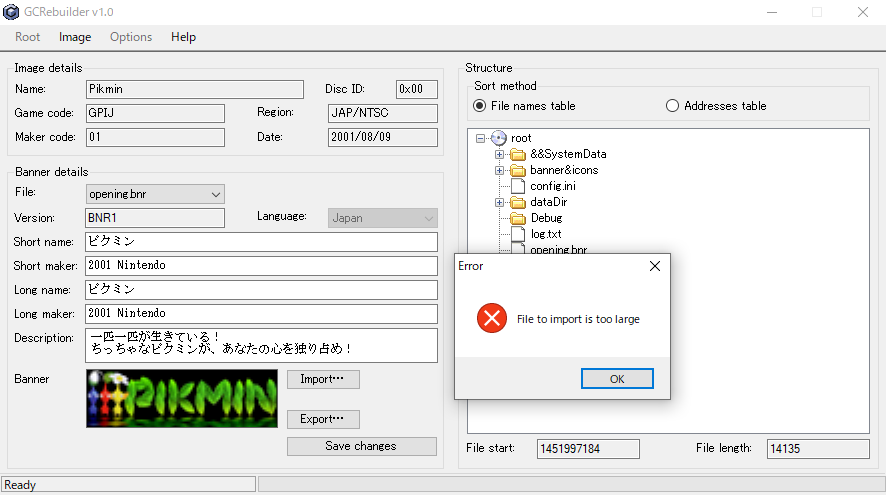
そのような問題が生じてしまった場合は以下の手順を踏む。
まずは「root」を選んで「Export」を行い、全データを抽出してみよう。
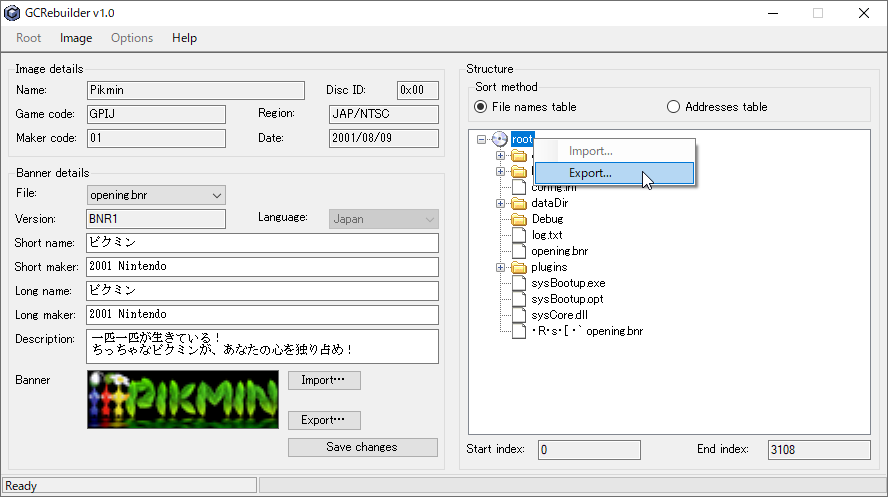
指定したディレクトリに「root」フォルダが作成されているはずなので、
その中から目的のファイルを書き換えること。
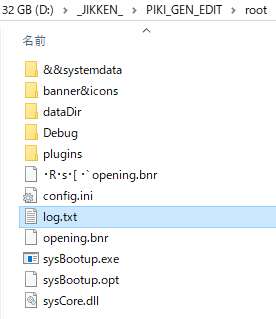
書き換えが済んだら「Image」の「Close」を選んでイメージを閉じるか、「GCRebuilder」を再起動。
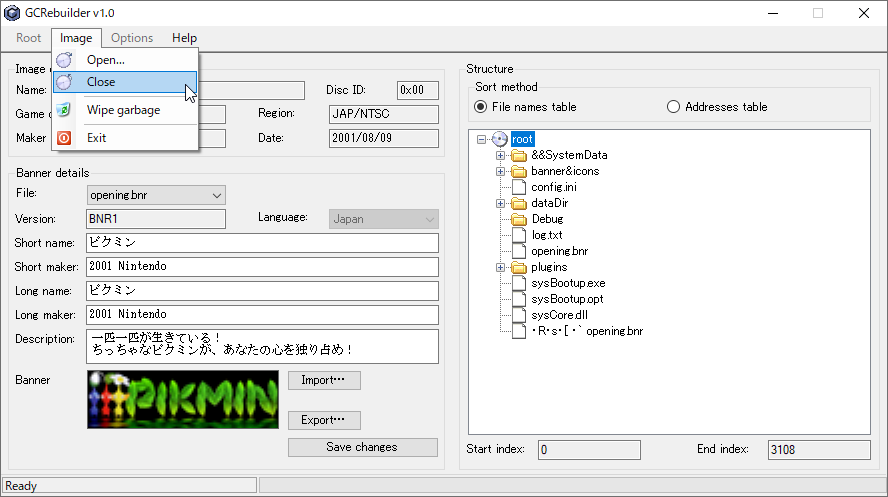
「Root」の「Open」を選び、作成された「root」フォルダを選択。
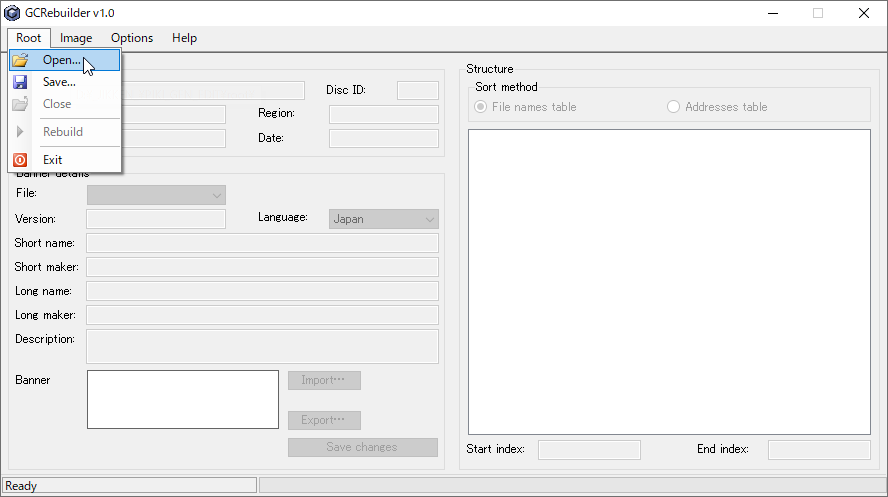
「Root」の「Save」を選んでイメージの保存先と名前を決めておく。
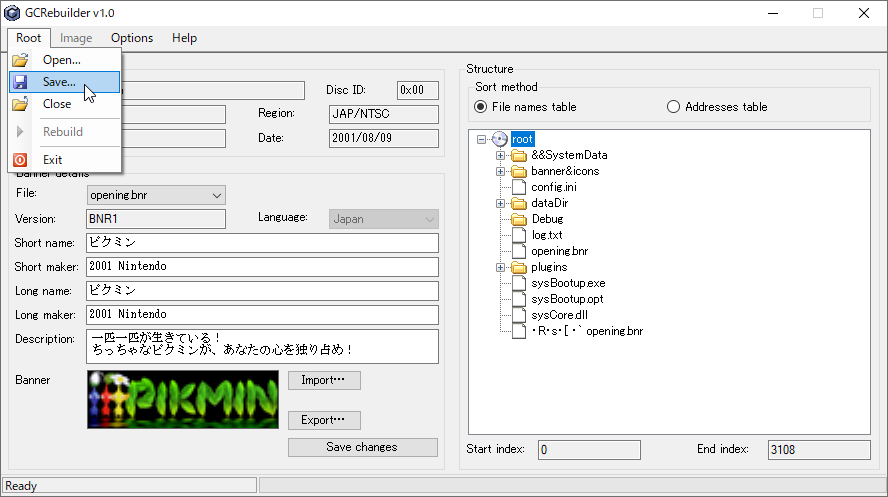
そして「Rebuild」を実行。
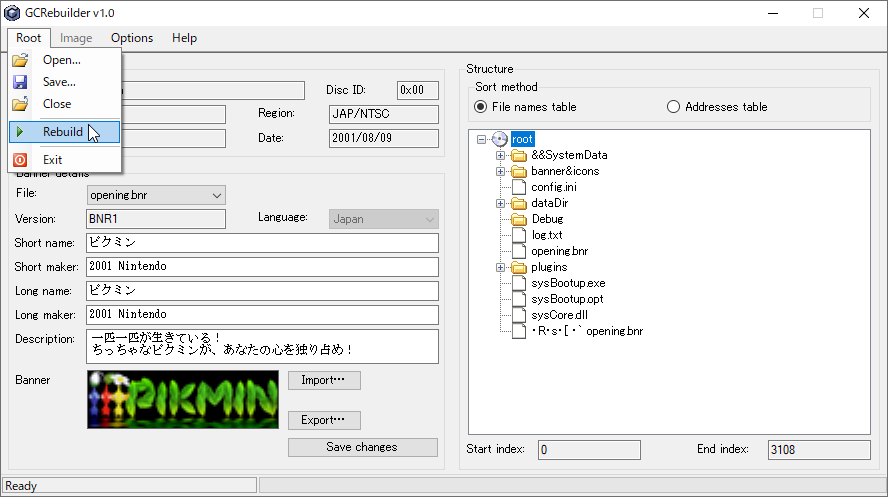
しばらくすると新たなディスクイメージファイルが作成されているはずだ。